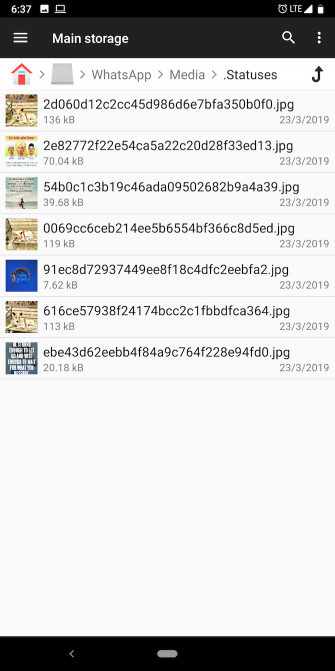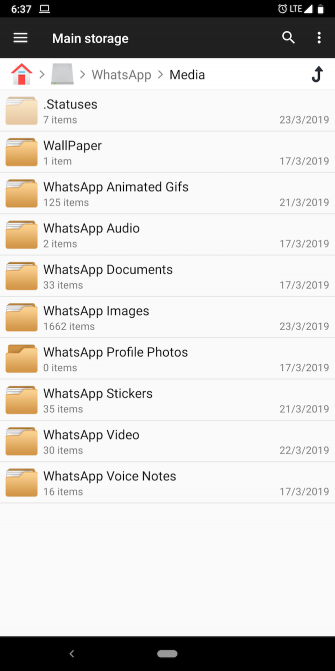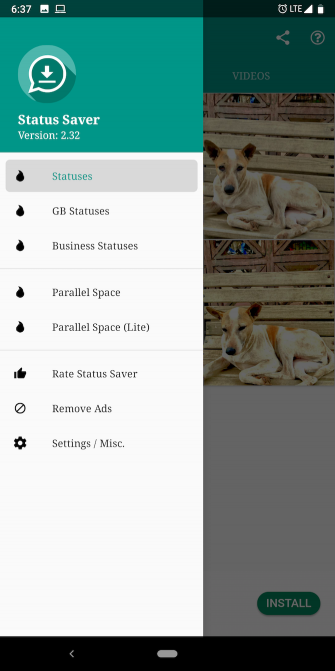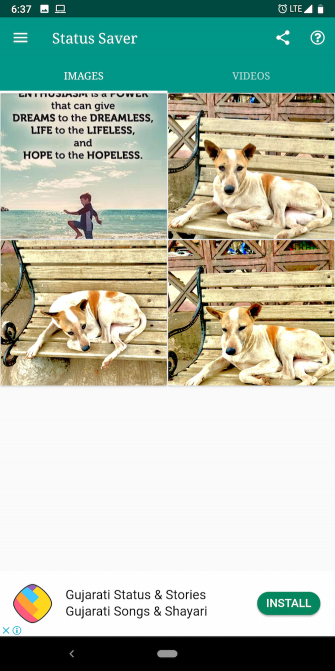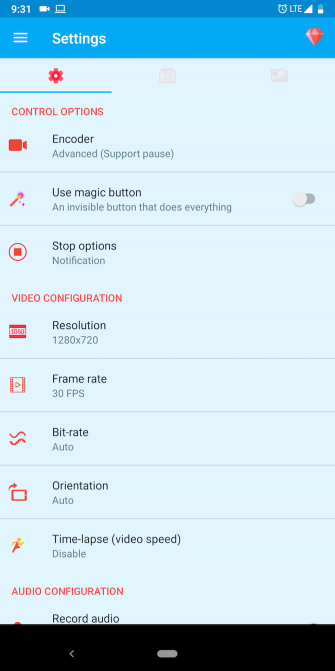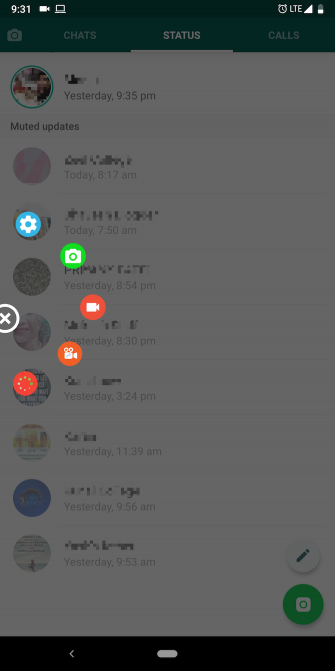آموزش دانلود فیلم و تصویر استاتوس واتساپ
یکی از قابلیتهای محبوب واتساپ، استفاده از استاتوس میباشد
یکی از قابلیتهای محبوب واتساپ، استفاده از استاتوس میباشد. همانطور که میدانید، عکس و فیلمهای ارسال شده از طریق چتهای شخصی یا گروهی به راحتی در گالری گوشی قرار میگیرند، اما استاتوسها به صورت خودکار در گالری گوشی ذخیره نمیشوند.
ممکن است دوست داشته باشید استاتوس دوستان خود را دانلود کرده و آن را با سایر کاربران به اشتراک بگذارید و یا بنا به هر دلیلی تمایل دارید استاتوسها را ذخیره کنید. با ما همراه باشید تا در ادامه مطلب نحوه انجام این کار را شرح دهیم.
نحوه دانلود استاتوس واتساپ در اندروید
دسترسی به پوشههای مخفی
استاتوس دارای محدودیت زمانی ۲۴ ساعته است و پس از آن اطلاعات پاک میشود. اما همه چیز به استاتوس ۲۴ ساعته ختم نمیشود بلکه شما میتوانید آنها را در گالری خود ذخیره کنید. زمانی که استاتوس واتساپ را ذخیره میکنید، به طور موقت در یک پوشه مخفی ذخیره میشود.
برای دسترسی به فایلها، ابتدا، یک بخش برای مدیریت فایلها ایجاد کنید. البته در برخی از گوشیهای اندروید، این بخش به صورت پیشفرض وجود دارد. در غیر اینصورت برنامه مدیریت فایل را دانلود کنید. پس از نصب، برنامه را اجرا کرده و به بخش Storage Main بروید. منو (آیکون سه نقطه) را لمس کنید. سپس گزینه Show Hidden Files را انتخاب کنید و به بخشWhatsApp> Media رفته و فولدر Statses را بیابید.
از برنامههای جانبی همانند Status Saver استفاده کنید
اگر نمیخواهید از طریق برنامه مدیر فایل به استاتوسهای واتساپ دسترسی داشته باشید، میتوانید از یک برنامه جانبی استفاده کنید. در پلیاستور، برنامههای متعدد جهت دانلود استاتوس واتساپ وجود دارد.
میتوانید برنامه Status Saver را نصب کنید. هنگام نصب، از شما خواسته میشود که اجازه دسترسی برنامه برای ذخیرهسازی استاتوس را بدهید. هم اکنون میتوانید به راحتی استاتوسها را از واتساپ دانلود کنید.
همچنین، برنامه Status Saver تصاویر و فیلمها را در جداول جداگانه ذخیره میکند. علاوه بر این، از چند ویژگی دیگر نیز برخوردار است.
تصویر یا فیلم را ضبط کنید
روش آخر برای ذخیره استاتوس واتساپ در اندروید، ضبط تصویر و فیلم هنگام مشاهده آن میباشد.
یکی از روشها، گرفتن اسکرینشات از تصویر است که با فشار دادن همزمان کلید تغییر صدا و پاور امکانپذیر است.
در روش دیگر میتوانید از ضبط صفحه نمایش گوشی اندروید استفاده کنید. برای این کار برنامه screen recorder را دانلود کنید و برای ضبط فیلم از استاتوس واتساپ دکمه start را لمس کنید.
نحوه دانلود استاتوس واتساپ در iOS
از آنجا که آیفون سری جدید دکمه Home (دکمه بزرگ واقع در وسط پایین صفحه) را ندارد، باید از دکمه کناری آیفون (که برای روشن و خاموش صفحه نمایشگر استفاده میکنید)، برای اسکرینشات استفاده کنید.
برای ضبط صفحه، مسیر Settings > Control Center > Customize Controls را طی کرده و در قسمت پایین More Controls روی Screen Recording بزنید. اکنون، فیلم را که میخواهید در واتساپ دانلود شود انتخاب کرده و روی control center بزنید.
نحوه دانلود استاتوس واتساپ بر روی کامپیوتر
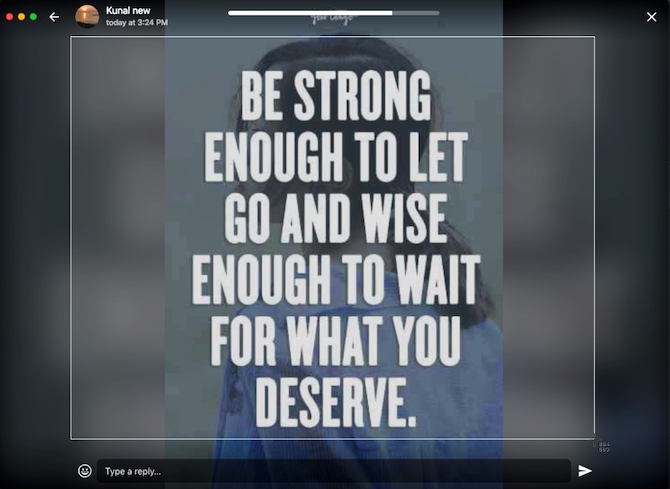
از آنجا که هیچ نرمافزاری برای ذخیره فیلم در ویندوز و مک وجود ندارد، برای دانلود کردن یک قسمت خاص فیلم در مک، میتوانید از کلیدهای Cmd + Shift + 4 استفاده کنید. برای ضبط صفحه نمایش، باید برنامه QuickTime Player را اجرا کنید، در منوی File روی New Recording کلیک کنید. اکنون، استاتوس واتساپ را باز کنید و دکمه ضبط در پنجره QuickTime Player را لمس کنید. ماوس خود را بر روی قاب ویدئویی که مایل به ضبط کردن آن هستید، قرار دهید و ویدیو و را در حالت افقی بگیرید. پس از پایان کار، میتوانید ضبط را از گزینههای منوی QuickTime Player متوقف کنید.
به طور مشابه، در ویندوز ، میتوانید از کلید میانبر Windows + Shift + S استفاده کنید. ویندوز دارای یک ابزار داخلی برای ضبط صفحه دسکتاپ است. اما، بر خلاف مک، شما نمیتوانید قسمت خاصی را انتخاب کنید و بایستی تمام صفحه ضبط شود. برای نمایش منوی روی صفحه نمایش، کلید Windows key + G را فشار داده و روی Record بزنید.
با استفاده از تکنیکهای ذکر شده در بالا، میتوانید استاتوس مخاطبین واتساپ را دانلود و ذخیره کنید.